逆GIF: 簡単で完全なチュートリアルとツールの概要
GIF をもっと面白くしたいですか?逆にします。したがって、楽しいGIFやループGIFを作成したり、GIFビデオにスパイスを加えたり、クリエイティブな雰囲気を加えたりするための優れた創造的な方法を探している場合は、GIFを反転してみてください。簡単なアプリの概要とステップバイステップのプロセスを含む徹底したガイドを使用して、さまざまなプラットフォームと GIF ファイルを編集および反転する効率的な方法を見つけてください。
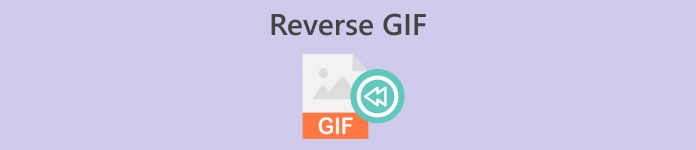
ここでは、各ツールとソフトウェアの短所と長所の概要を簡単に説明します。
| アプリ | 長所 | 短所 |
| キャップカット | ◆Androidでも簡単にアクセス可能。 ◆豊富な機能、テンプレート、ステッカー、フィルターから選択できます。 | ◆ 最初にダウンロードする必要があります。 ◆かなり複雑なリバースプロセス |
| GIF メーカー – ビデオを GIF に変換 | ◆ 便利なツールを提供します。 ◆ Android ユーザーは無料でアクセスできます。 | ◆ ポップアップ広告が少しあります。 ◆ 反転する GIF フレームを手動で選択する必要があります。 |
| ビデオコンバーター究極 | ◆効率的かつ迅速なプロセス。 ◆WindowsとMacに対応。 ◆透かしはありません。 ◆ 高品質の出力。 | ◆ツールや機能にアクセスするには、まずダウンロードする必要があります。 |
| 簡単GIFアニメーター | ◆ 素早く簡単な反転プロセス。 ◆簡単にナビゲートできます。 | ◆Windows専用 ◆最初の20回のみアクセス可能です。 ◆ 古いクラシックなインターフェイスを備えています。 |
| オンラインGIFツール | ◆ アップロード後に GIF を自動的に反転します。 ◆ GIF を強化するための貴重なツールを提供します。 | ◆複数のツールを同時に使用することはできません。 |
| EZGIF | ◆ 迅速かつ簡単なプロセス ◆ GIF を編集するための無料のオンライン プラットフォーム。 | ◆特に編集に慣れていない人にとっては、いくつかのツールを明確にする必要があるかもしれません。 |
| GIFGIF | ◆GIFを素早く反転。 ◆ 多くの便利な機能を備えた効率的なツール。 ◆ ビデオ出力をあらゆるソーシャル メディア プラットフォームで共有できます。 | ◆複数のツールを同時に使用することはできません。 |
パート 1. デスクトップ上で GIF を反転する方法
1.ビデオコンバーターアルティメット
反転GIFを作成するには ビデオコンバーター究極。これは、ビデオ編集作業を迅速かつ手間のかからないものにするための高度な機能とツールを多数備えたオールインワンのビデオコンバーターおよびエディターです。 Video Converter Ultimate を使用して GIF を反転する方法は次のとおりです。
ステップ 1. Video Converter Ultimate をダウンロードしてインストールします
をクリックして Video Converter Ultimate をダウンロードします。 無料ダウンロード 下のボタンをクリックしてインストーラーを実行します。
無料ダウンロードWindows7以降の場合安全なダウンロード
無料ダウンロードMacOS10.7以降の場合安全なダウンロード
ステップ 2. ビデオリバーサーツールに移動します
Video Converter Ultimate を開き、見つけて押します ツールボックス。検索 ビデオリバーサー 検索ボックスに入力してクリックします。
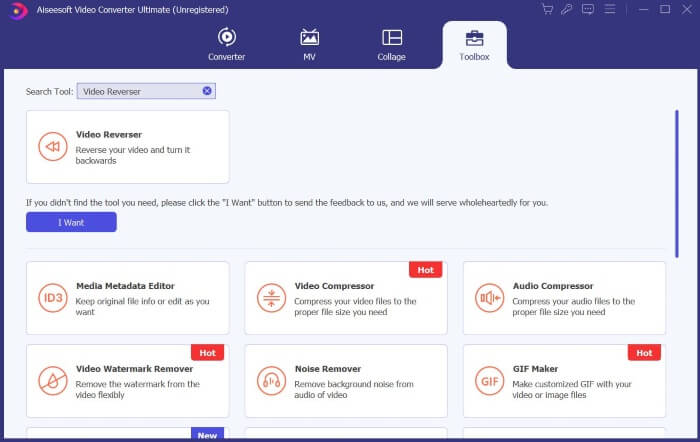
ステップ 3. ビデオを反転する
を押します プラス アイコンをクリックして、反転したいファイルを選択してアップロードします。
ステップ 4. 反転 GIF をエクスポートする
ファイルの読み込みが完了したら、 書き出す, Video Converter Ultimate は反転 GIF をデフォルトのフォルダーに保存します。
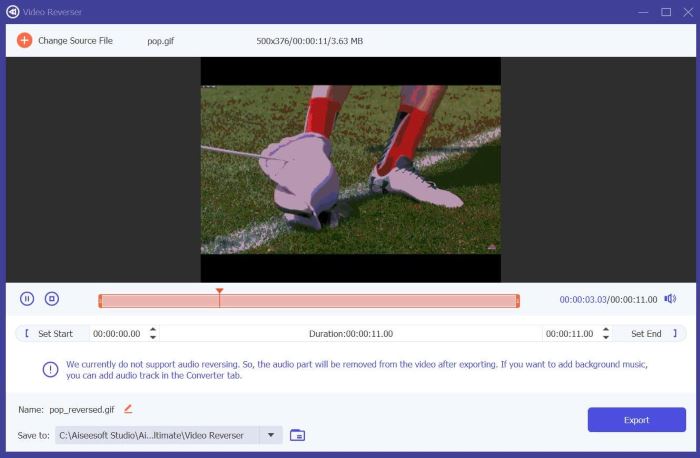
2. 簡単GIFアニメーター
Easy GIF Animator は、GIF を作成および編集できる使いやすいツールです。ユーザーが GIF ビデオを向上させるための高度なツールと効率的な機能を提供します。その 1 つは、GIF のアニメーションを反転できることです。 Easy GIF Animator を使用して GIF を反転する方法は次のとおりです。
ステップ1。 お好みのブラウザを使用して検索してください 簡単GIFアニメーターをクリックし、一番上のリンクを選択します。ホームページで [ダウンロード] を見つけてクリックし、インストーラーを実行してソフトウェアをインストールします。
ステップ2。 Easy GIF Animator を開き、次の場所に移動します。 ファイル をクリックします 既存のアニメーションを開く をクリックして、反転したいGIFファイルを選択します。
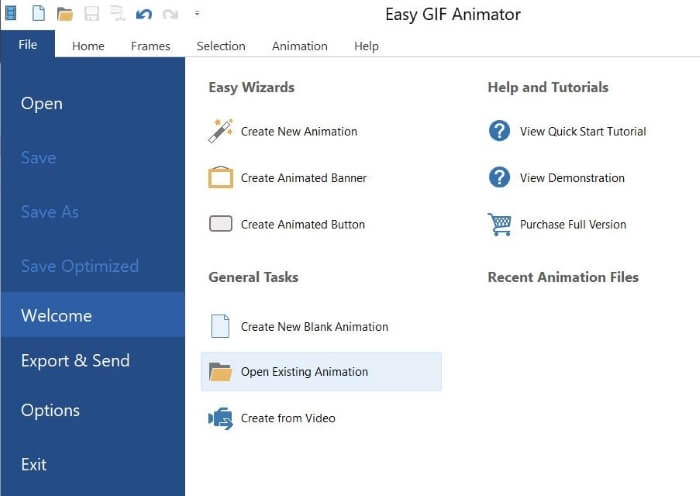
ステップ3。 ファイルがロードされたら、次の場所に移動します。 アニメーション を押して リバースアニメーション.
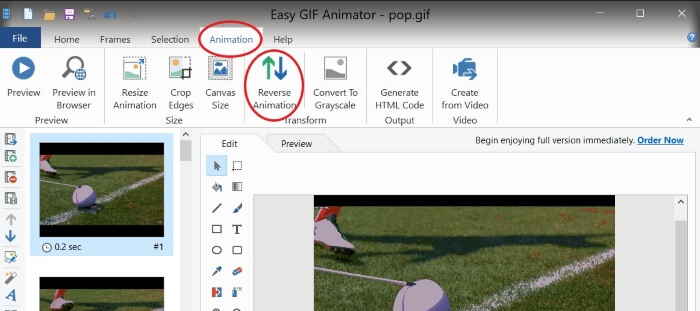
ステップ4。 反転した GIF を保存するには、次の場所に移動します。 ファイル をクリックします 名前を付けて保存.
パート 2. Android で GIF を反転する方法
1. キャップカット
Capcut は、Android ユーザーに人気があり、愛されているビデオ編集プラットフォームです。ビデオエフェクトからステッカーやテンプレートに至るまで、Capcut にはビデオをアップグレードして強化するためのさまざまなツールが用意されています。その 1 つは、GIF などのビデオ ファイルを反転することです。 Capcut で GIF を反転する方法は次のとおりです。
ステップ1。 Google Play ストアを使用して、Capcut を携帯電話にダウンロードします。
ステップ2。 携帯電話で Capcut を開き、 を押します 新たなプロジェクト。ギャラリーから GIF ファイルを選択します。写真カテゴリに GIF ファイルが表示されることに注意してください。プレス 書き出す, Capcut では GIF ファイルをそのまま反転することはできないためです。
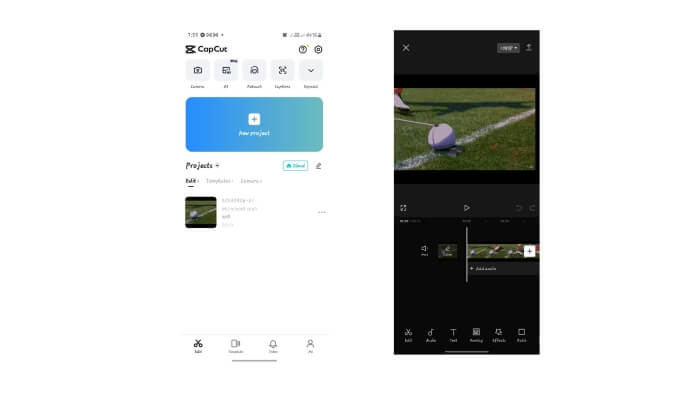
ステップ3。 を作成します 新たなプロジェクト エクスポートしたファイルを選択します。ビデオクリップをタップして編集ツールを表示し、見つけて を押します。 逆行する-その後、 書き出す.
ステップ4。 ビデオから GIF へのコンバーターを使用して、ファイルを GIF に変換し直します。
2. GIF メーカー - ビデオを GIF に変換
GIF Maker - Video To GIF は、GIF エクスペリエンスを向上させるステッカー、フィルター、編集ツールを使用して、GIF をキュートでトレンディで楽しい GIF ビデオに変換する多用途のモバイル アプリです。さらに、GIF を反転するために使用することもできます。その方法は次のとおりです。
ステップ1。 携帯電話の Google Play ストアにアクセスし、GIF Maker - Video to GIF をダウンロードします。
ステップ2。 携帯電話で GIF Maker を開き、 を押します GIFを編集する。ギャラリーから反転したいGIFを選択します。
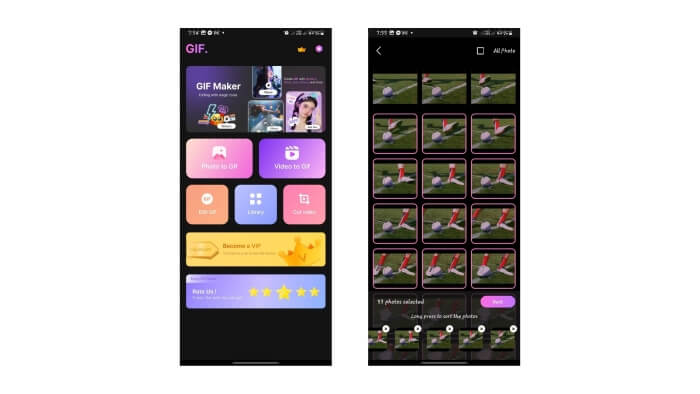
ステップ4。 GIF のプレビューを表示すると、反転されているはずです。その場合は、クリックしてください 次 そして 保存する.
パート 3. オンラインで GIF を反転する方法
1.オンラインGIFツール
オンライン GIF ツールは、GIF 編集用のユーティリティのコレクションを提供するプラットフォームであり、それらのツールの 1 つはアニメーション GIF の反転です。上記のツールを使用するためのガイドラインをいくつか示します。
ステップ1。 検索する オンラインGIFツール 好みのブラウザで をクリックし、検索結果の一番上のリンクを選択します。
ステップ2。 オンライン GIF ツールのホームページで、次のように検索します。 GIF アニメーションを反転する 手動で、または検索ボックスを使用して、クリックします。
ステップ3。 ファイルをアップロードすると、オンライン GIF ツールが自動的にファイルを反転します。
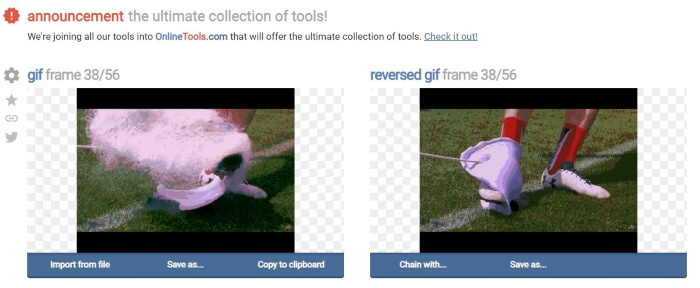
ステップ4。 [名前を付けて保存してダウンロード] をクリックして、反転 GIF ファイルを保存します。
2.EZGIF
EZGIF を使用してオンラインで逆GIF! EZGIF は、GIF を編集および最適化するための優れたプラットフォームです。 GIF の編集とカスタマイズに役立つ機能が多数あります。 EZGIF を使用して GIF を反転する方法は次のとおりです。
ステップ1。 お気に入りのブラウザで検索してください EZGIF をクリックして上部のリンクを選択します。
ステップ2。 メニューパネルで、 をクリックします。 効果。次に、見つけてクリックします リバースGIF.
ステップ3。 押す ファイルを選択 GIF ファイルを選択して、 をクリックします。 アップロード。下にスクロールして、 逆行する チェックボックスをオンにし、クリックします 参加する.
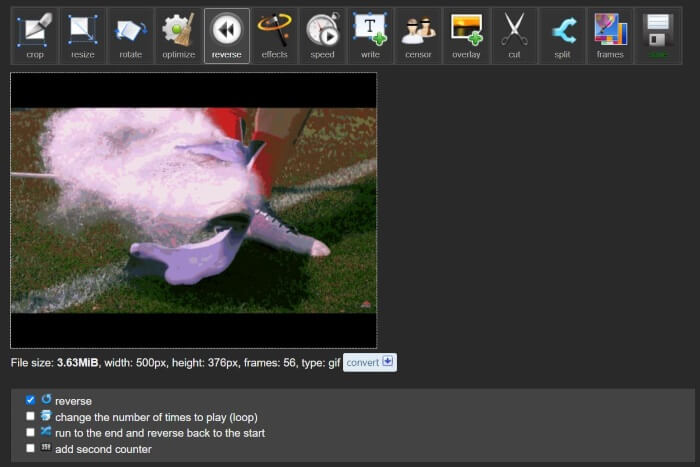
ステップ4。 下にスクロールして反転 GIF のプレビューを表示し、 保存する 結果に満足したら、ファイルをダウンロードします。
3.GIFGIF
GIFGIFを使用してGIFを反転させます。無料のGIFアニメーションと編集ツールを提供するプラットフォームです。 GIF を反転する迅速かつ直接的な方法を探している場合は、GIFGIF が最適なツールです。数回クリックするだけでGIFを反転する方法は次のとおりです。
ステップ1。 選択したブラウザを使用して検索します GIFGIFをクリックし、一番上のリンクを選択します。
ステップ2。 ツールのリストで、見つけてクリックします GIFリバーサー.
ステップ3。 押す アップロード GIF ファイルをロードします。 GIF を水平方向または垂直方向に反転することも選択できます。
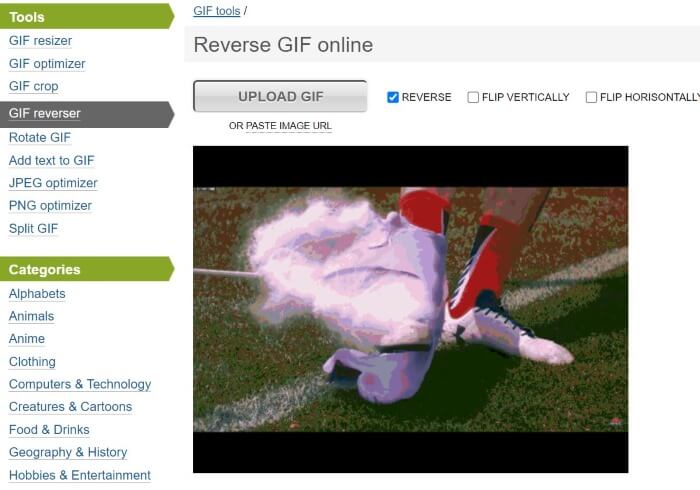
ステップ4。 下にスクロールしてクリックします 逆行する。リバース GIF のプレビューの下で、 を押します。 結果をダウンロードする 反転した GIF をコンピュータに保存します。
参考文献:
GIF テキストを追加する完璧な方法 (すべてのプラットフォーム)
パート 4. GIF の反転に関する FAQ
iPhone はデフォルトのアプリを使用して GIF を反転できますか?
通常、GIF を反転するには、GIF の編集機能と反転機能を備えたアプリとサードパーティのプラットフォームが必要です。
After Effects で GIF を反転できますか?
はい、After Effects でアニメーションを反転できます
GIF を反転すると品質に影響しますか?
最初は、GIF 反転プラットフォームを使用し、出力のビデオ品質を向上させることを選択した場合、GIF の反転はその品質に影響します。
GIF の反転はどのように機能しますか?
GIF を反転すると、そのフレームが逆の順序で再配置され、アニメーションが逆方向に進んでいるように見えます。
反転GIFの速度を制御できますか?
はい、多くの GIF 編集ソフトウェアとプラットフォームでは、GIF の速度を編集できます。
結論
結論として、反転 GIF はアニメーション GIF にスパイスを加え、驚くべきセンスを加えます。また、すぐに役立つユニークなツールがたくさんあります。 逆GIF。これらのツールを使用すると、オンライン、デスクトップ、携帯電話のいずれでも、時間効率が良く手間のかからない GIF の編集と反転を行うことができます。あなたの好みに最も合ったものをお選びください。



 ビデオコンバーター究極
ビデオコンバーター究極 スクリーンレコーダー
スクリーンレコーダー



